реклама
 Това, че не се налага да посягате с мишката, за да вършите най-рутинната задача, е едно огромно предимство, на което се наслаждавам всеки ден. Това е така, защото запомних списъка си с Клавишни комбинации на Windows 7 25 готини трика с клавиатурата на Windows 7, които ще впечатлят приятелите ви Прочетете още , и аз използвам приложения като една ръка разстояние Елиминирайте ненужните достижения до мишката с помощта на стартовия панел за приложениеЧаст от това да станете истински потребител на захранване е да сведете до минимум броя на дългите и изтощителни достижения, които трябва да направите между клавиатурата и мишката. Преди сме споделяли с вас всякакви трикове с клавиатура, но ... Прочетете още .
Това, че не се налага да посягате с мишката, за да вършите най-рутинната задача, е едно огромно предимство, на което се наслаждавам всеки ден. Това е така, защото запомних списъка си с Клавишни комбинации на Windows 7 25 готини трика с клавиатурата на Windows 7, които ще впечатлят приятелите ви Прочетете още , и аз използвам приложения като една ръка разстояние Елиминирайте ненужните достижения до мишката с помощта на стартовия панел за приложениеЧаст от това да станете истински потребител на захранване е да сведете до минимум броя на дългите и изтощителни достижения, които трябва да направите между клавиатурата и мишката. Преди сме споделяли с вас всякакви трикове с клавиатура, но ... Прочетете още .
Въпреки че имаше толкова много промени в перспективата на личните компютри след отпадането на Windows 7, Windows 8 направи добро работа, като признаят, че те са важни и те всъщност разшириха списъка с клавишни комбинации, достъпни за техните потребители. С „сензорния хардуер“ става новото нещо, идва малко неочаквано.
На публикация в блога за опит на Windows по-рано през месец март Microsoft се хвърли в огромен списък с новите си клавишни комбинации близо до затварянето им. Новите клавишни комбинации ви позволяват да не изпълнявате само монотонни задачи, които в противен случай бихте правили с курсор (например минимизиране на всички отворени Windows), но също така и ефекти като превключване към класическия работен плот на Windows (което ще правя правилно разстояние).
Екипът състави хубав, голям файл с изображения, който очертава степента на новите им преки пътища. Кликнете върху изображението, за да изведете увеличен изглед, тъй като самата миниатюра няма да ви помогне.
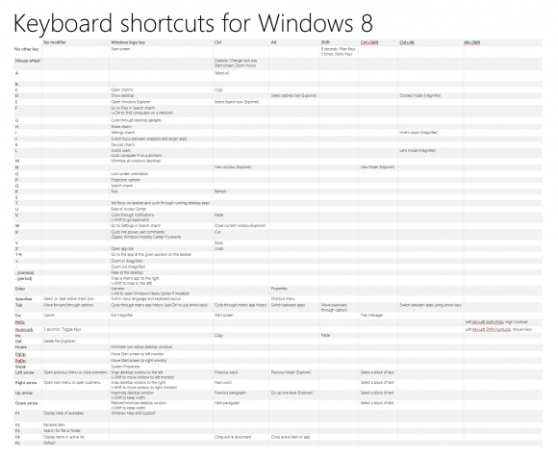
За да направите нещата още по-малко болезнени за вас, ето текстов списък на новите преки пътища:
- Win + B- Превключете към (класическия) работен плот на Windows и изберете областта за уведомяване на таблата
- Win + C- Представя менюто Charms, където можете да търсите, споделяте и променяте настройките
- Win + D- Създава стария работен плот на Windows
- Win + E- Стартирайте Windows Explorer с изглед на компютъра
- Win + F- Появява екрана за търсене на файлове в метрото
- Win + H- Отваря панела Metro Share
- Win + I- Отваря панела за настройки, където можете да промените настройките за текущото приложение, да промените силата на звука, безжичните мрежи, да изключите или да регулирате яркостта
- Win + J- Превключва фокуса между щракащите приложения на метрото
- Win + K- Отваря панела Devices (за свързване към проектор или някакво друго устройство)
- Win + L- Заключване на компютъра и връщане към заключен екран
- Win + M- Минимизиране на всички Windows на работния плот
- Win + O- Заключва ориентацията на устройството
- Win + P- Изберете между наличните дисплеи
- Win + Q- Появява екрана за търсене на приложение на Metro
- Win + R- Превключете към (класическия) работен плот на Windows и покажете полето Run
- Win + U- Превключете към (класическия) работен плот на Windows и стартирайте Центъра за лесен достъп
- Win + V- Цикли през тостове
- Win + W- Показва екрана за търсене на настройките на метрото
- Win + X- Стартиране на менюто "Старт"
- Win + Y- Временно надничайте на работния плот
- Win + Z- Отваря лентата с приложения за текущото приложение на Metro
- Спечелете + Страница нагоре / надолу- Премества плочки наляво / надясно
- Win + Tab- Отваря менюто за превключване на приложения Metro, превключва между приложения
- Win +, (запетая)- Aero Peek на работния плот
- Win +. (месечен цикъл)- Щраква текущото приложение на Metro от едната страна на екрана (дясна страна)
- Win + Shift +. (месечен цикъл)- Прекъсва текущото приложение на Metro от другата страна на екрана (отляво)
- Win + Space- Превключете езика на въвеждане и оформлението на клавиатурата
- Win + Shift + V- Цикли през тостове в обратен ред
- Win + Enter- Стартира разказвач
- Win + клавиши със стрелки - Превключете към (класическия) работен плот на Windows и активирайте Aero Snap
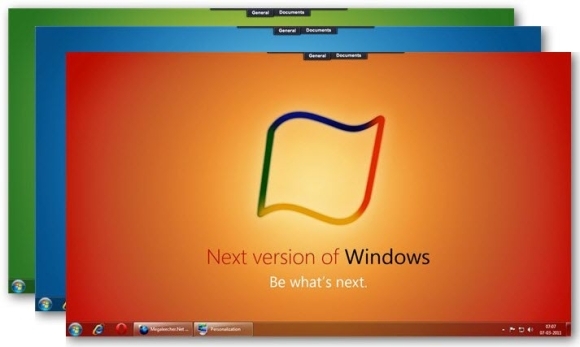
Може да искате да започнете да горите в мозъка си по-рано, отколкото по-късно, тъй като се носи слух Windows 8 ще изтегли издание в рамките на следващите няколко месеца Microsoft ще предложи цифрови надстройки до Windows 8 [Новини]Windows 8 идва. Независимо от това как се чувствате относно промените, които Microsoft прави в новата си ОС, тя ще бъде издадена скоро. Голяма промяна, която Microsoft ще направи с Windows ... Прочетете още . Ако клавишните комбинации са това, което правите, вижте тези други удобни статии:
- Изчерпателното ръководство за клавишни комбинации на YouTube Player Изчерпателното ръководство за клавишни комбинации на YouTube Player Прочетете още
Оставете ми коментар, ако имате нещо да кажете по отношение на новите клавишни комбинации на Windows и ще говорим за това.
Крейг е уеб предприемач, партньорски маркетинг и блогър от Флорида. Можете да намерите още интересни неща и да поддържате връзка с него във Facebook.


